Comment tester mon Quiz (Test) sur MoodleExam ?
Une fois votre quiz MoodleExam (ou Moodle UNIL) créé, il est possible de tester celui-ci afin de vous assurer :
- que les questions s'affichent correctement
- que le filtre multilingue (si utilisé) affiche les bons contenus en fonction de la langue sélectionnée
- que les questions et les points des questions sont attribués correctement.
Pour ce faire, procédez de la manière suivante :
1. Créez votre quiz
Créez votre quiz en y ajoutant les questions souhaitées comme habituellement.
Prenez comme à l'habitude garde à ne pas rendre le quiz disponible aux étudiant·e·s pendant cette phase. Pour ce faire :
- ajustez les dates et heures de disponibilité
OU
- masquez simplement l'activité
2. Ajustez les réglages de relecture
Il s'agit ici d'activer les options de relecture permettant l'affichage des détails de la tentative immédiatement après la tentative. Dans les paramètres de l'activité, sous "Options de relecture" > "Immédiatement après la tentative", activez les options suivantes :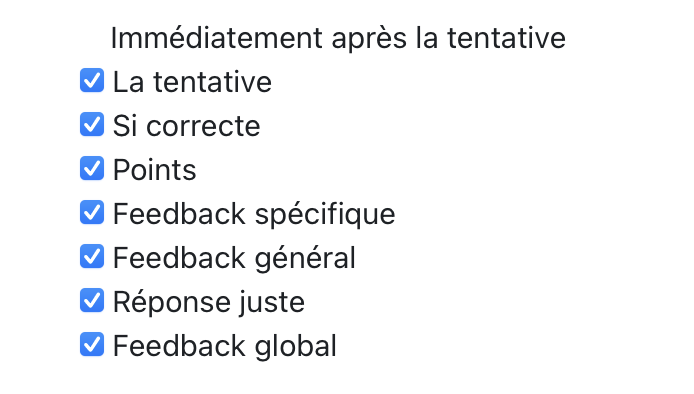
3. Effectuez une prévisualisation du test
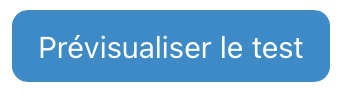 Depuis la page principale du test, utilisez le bouton "Prévisualiser le test", et effectuez votre tentative en répondant aux questions.
Depuis la page principale du test, utilisez le bouton "Prévisualiser le test", et effectuez votre tentative en répondant aux questions.
Répondez aux questions, puis terminez la prévisualisation comme une tentative normale en cliquant sur "Terminer le test...". Confirmez ensuite en cliquant sur "Tout envoyer et terminer" pour accéder à la relecture.
4. Consultez la relecture de votre tentative

